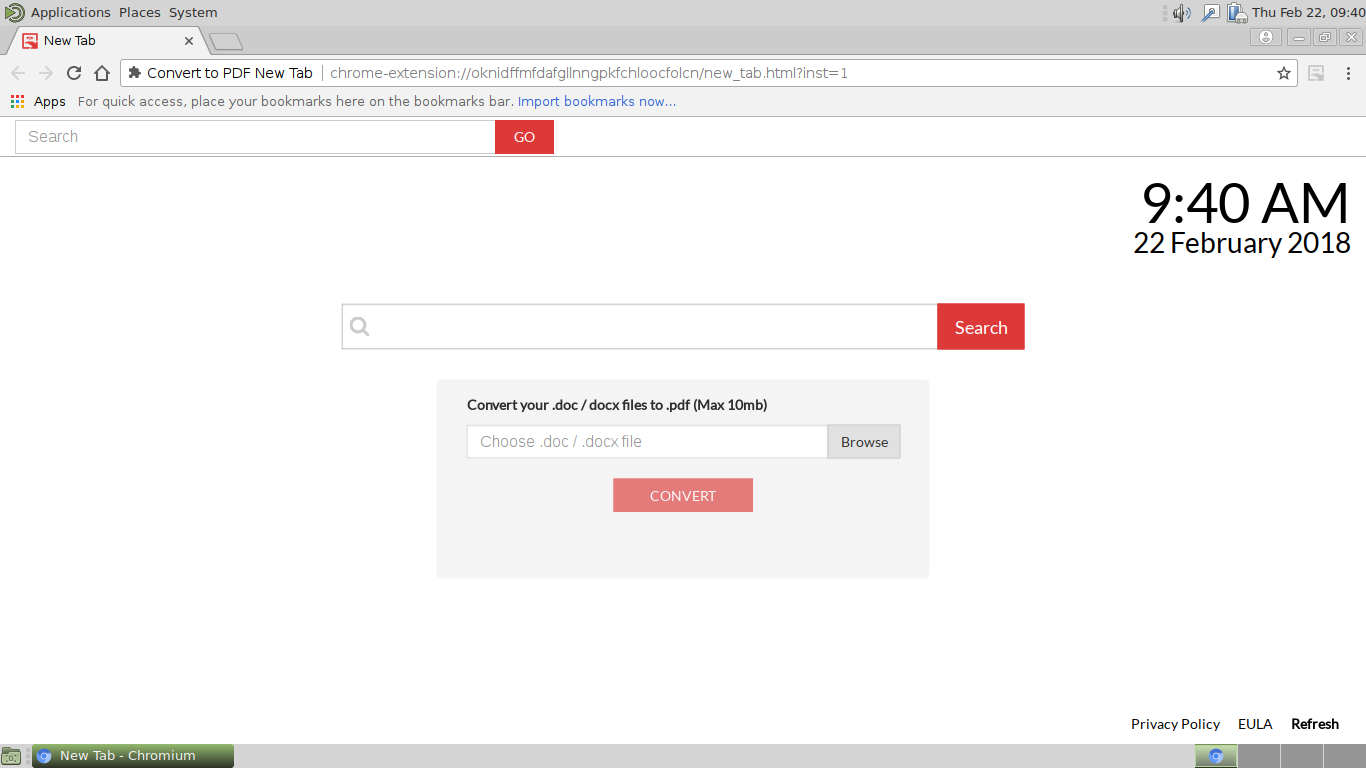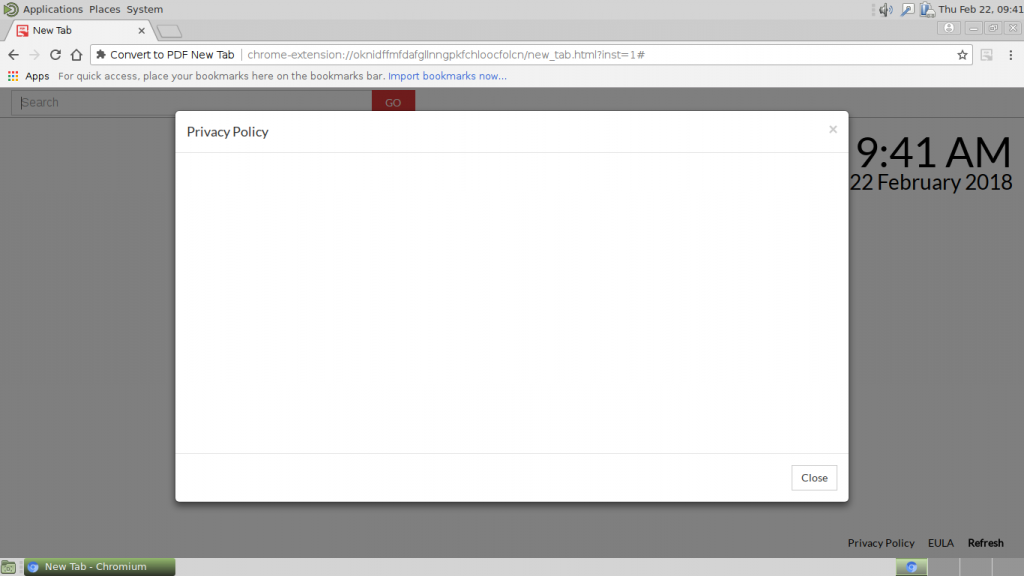この記事はあなたが削除するのに役立ちます PDFに変換新しいタブ 完全に. 記事の最後にあるブラウザハイジャッカーの削除手順に従ってください.
The PDFに変換新しいタブリダイレクト は、正当なブラウザプラグインを装った、新しく発見されたブラウザハイジャッカーです。. 現在、追跡コードをユーザーに感染させ、人気のあるすべてのWebブラウザーを変更する拡散キャンペーンが進行中です。. これは非常に深刻なプライバシーとセキュリティのリスクであり、できるだけ早く削除する必要があります.

脅威の概要
| 名前 | PDFに変換新しいタブ |
| タイプ | ブラウザハイジャッカー, PUP |
| 簡単な説明 | これは、Webブラウザに感染し、被害者をマルウェアサイトにリダイレクトすることを目的とした典型的なブラウザハイジャッカーです。. |
| 症状 | ホームページを含む一般的なWebブラウザの設定が変更されます, 検索エンジンと新しいタブページ. |
| 配布方法 | フリーウェアのインストール, バンドルパッケージ |
| 検出ツール |
システムがマルウェアの影響を受けているかどうかを確認する
ダウンロード
マルウェア除去ツール
|
| ユーザー体験 | フォーラムに参加する PDFに変換する新しいタブについて話し合う. |

PDFに変換新しいタブリダイレクト–配布方法
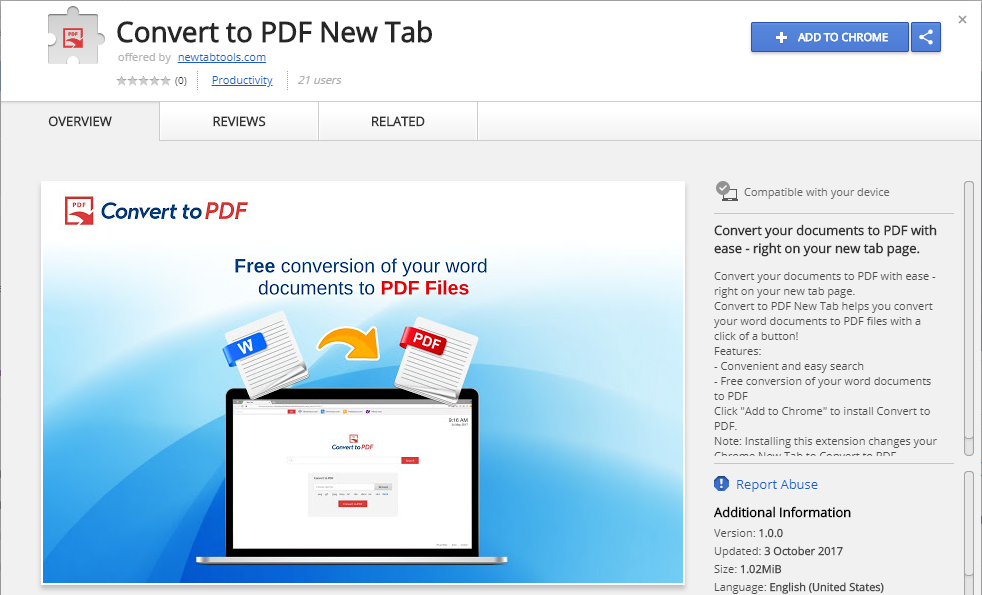
PDFに変換新しいタブリダイレクトは、最も一般的な戦術を使用して配布できます. 現時点で最も効果的なのは、人気のあるWebブラウザのプラグインリポジトリにあるマルウェアエントリのようです。. 犯罪者は、追加機能または拡張機能を約束するエントリを通じて脅威を拡散するために、偽の資格情報とユーザーレビューを使用します. Google Chromeハイジャック犯のインスタンスは、Chromeウェブストアに次の説明とともに記載されています:
ドキュメントを簡単にPDFに変換 – 新しいタブページで.
PDFに変換新しいタブを使用すると、ボタンをクリックするだけでWord文書をPDFファイルに変換できます!
特徴:
– 便利で簡単な検索
– Word文書のPDFへの無料変換
クリック “Chromeに追加” PDFに変換をインストールするには.
ノート: この拡張機能をインストールすると、Chromeの新しいタブがPDFに変換されるように変更されます.
別のメカニズムには、 メールメッセージ ソーシャルエンジニアリング戦略の使用. ハッカーは、被害者を操作してマルウェア要素と相互作用させるために、ソーシャルエンジニアリングのトリックを利用します. PDFに変換する新しいタブのリダイレクトコードを広めるために使用される2つの主な方法があります:
- ハイパーリンク —犯罪者は、ハッカーが管理するサイトでホストされているマルウェアサンプルにつながるハイパーリンクを挿入できます.
- 添付ファイル —この場合、犯罪者はマルウェアファイルを直接電子メールにバンドルします. 被害者は、ファイルをユーザーの関心のあるデータのように見せることで、ファイルを操作するように誘惑されます.
これらの戦術に関連して、マルウェアコードをに組み込むことができます 感染したソフトウェアインストーラー. それらは、公式ベンダーから正当なセットアップファイルを取得し、リダイレクトコードを埋め込むことによって作成されます. PDFに変換する新しいタブのリダイレクトで使用されるもう1つの方法は、 感染した文書. それらは通常、ユーザーの関心のあるファイルを装います: プレゼンテーション, リッチテキストドキュメントまたはスプレッドシート. それらが開かれるとすぐに、被害者に組み込みのスクリプトを有効にするように求める通知プロンプトが表示されます (マクロ). これが完了すると、マルウェアコードがリモートサイトからダウンロードされ、被害者のマシンで実行されます.
犯罪者も使用できます ブラウザハイジャッカー これは、被害者をハッカーが管理するサイトにリダイレクトすることを主な目的とする悪意のあるブラウザプラグインです。. 通常、デフォルト設定を変更します (ホームページ, 新しいタブページと検索エンジン) 機密情報を乗っ取ることができます. 最初の感染ウイルスコードとPDFに変換新しいタブリダイレクトマルウェアが挿入される可能性があります.

PDFに変換新しいタブ–技術情報
感染の最初の兆候で、被害者は重要な設定が変更されることに気付くでしょう. これにはデフォルトのホームページが含まれます, 検索エンジンと新しいタブのページ. これは、被害者をハッカーが管理するページにリダイレクトするために行われます。. 危険な事実は、ほとんどの場合、コードが最も人気のあるWebブラウザーと互換性があるようになっていることです。: Mozilla Firefox, グーグルクローム, インターネットエクスプローラ, サファリ, OperaとMicrosoftEdge.
感染はブラウザから発生するため、ハッカーコントローラはブラウザに保存されているすべてのデータを乗っ取る可能性があります: クッキー, 歴史, ブックマーク, 環境設定, アカウントの資格情報, フォームデータとパスワード.
ユーザーがサイトにリダイレクトされると、見慣れたサイトが表示されます. 同様の設計を使用して、有名な正当なサービスになりすますことは、ハッカーの戦略です。:
- 日時 —現在のデータと時刻が表示されます.
- メイン検索エンジン —これはページの主要なインタラクティブ要素です.
- 下部メニューバー —これにはサービスドキュメントへのリンクが含まれています (プライバシーポリシーとEULA).
被害者は、Convert to PDF New Tabwとのやり取りが記録され、すべてのアクションがハッカーのオペレーターに報告されることに注意する必要があります。. これは、サイトが初めて開かれるとすぐに、CookieやWebビーコンなどのあらゆる種類の追跡技術を統合することによって行われます。. 検索ボックスに入力されたすべてのクエリは、偽のサイトまたはスポンサーサイトを表示する場合があります. このようなサイトは、対象の被害者にマルウェアを拡散させる一般的な方法でもあります。.

PDFに変換新しいタブリダイレクト–プライバシーポリシー
[PDFに変換]の[新しいタブのリダイレクト]には、ハイジャック犯を実際に所有および運用しているユーザーの詳細が記載されていない空のプライバシーポリシーが一覧表示されます。. データの使用について明確な指示がない場合、標準ポリシーが有効であると推測されます。. その結果、犯罪者はデータの大部分を自由に収集してデータベースに配置し、マーケティング代理店などの利害関係者に販売することができます。.
[PDFに変換]新しいタブリダイレクトは、2つの主要なタイプの情報を抽出するようにプログラムできます:
- 匿名データ —このタイプの情報は通常、使用可能なハードウェアコンポーネントとオペレーティングシステムの値に関連するデータで構成されます.
- プライベートデータ —このデータは、被害者の名前に関連する文字列を抽出することにより、被害者の身元を直接明らかにすることができます, 住所, 電話番号, 位置, 興味やパスワードさえ.
さらに、Webスクリプトは、以下を含む追加の補足情報をブラウザーから収集できます。:
- 訪問したURLとWebサイト
- 検索クエリ
- 訪問したWebページでクエリを検索する
- オペレーティングシステムの種類
- インターネットプロトコル (IP) 住所
- 現在のインターネットサービスプロバイダーのドメイン名 (ISP)

削除PDFに変換新しいタブを効率的にリダイレクト
削除する PDFに変換新しいタブ コンピューターから手動で, 以下に示す段階的な取り外し手順に従ってください. 手動で削除してもハイジャック犯のリダイレクトとそのファイルが完全に削除されない場合, 高度なマルウェア対策ツールを使用して、残り物を検索して削除する必要があります. そのようなプログラムはあなたのコンピュータを将来安全に保つことができます.
- ウィンドウズ
- Mac OS X
- グーグルクローム
- Mozilla Firefox
- マイクロソフトエッジ
- サファリ
- インターネットエクスプローラ
- プッシュポップアップを停止します
WindowsからPDFに変換する新しいタブを削除する方法.
ステップ 1: SpyHunterマルウェア対策ツールを使用してPDFに変換する新しいタブをスキャンする



ステップ 2: PC をセーフ モードで起動する





ステップ 3: WindowsからPDFに変換する新しいタブと関連ソフトウェアをアンインストールします
Windows のアンインストール手順 11



Windows のアンインストール手順 10 および旧バージョン
これは、ほとんどのプログラムをアンインストールできるはずのいくつかの簡単な手順の方法です。. Windowsを使用しているかどうかに関係なく 10, 8, 7, VistaまたはXP, それらのステップは仕事を成し遂げます. プログラムまたはそのフォルダをごみ箱にドラッグすると、 非常に悪い決断. あなたがそれをするなら, プログラムの断片が残されています, そしてそれはあなたのPCの不安定な仕事につながる可能性があります, ファイルタイプの関連付けやその他の不快なアクティビティに関するエラー. コンピュータからプログラムを削除する適切な方法は、それをアンインストールすることです. それをするために:


 上記の手順に従うと、ほとんどのプログラムが正常にアンインストールされます.
上記の手順に従うと、ほとんどのプログラムが正常にアンインストールされます.
ステップ 4: すべてのレジストリをクリーンアップ, Created by Convert to PDF New Tab on Your PC.
通常対象となるWindowsマシンのレジストリは次のとおりです。:
- HKEY_LOCAL_MACHINE Software Microsoft Windows CurrentVersion Run
- HKEY_CURRENT_USER Software Microsoft Windows CurrentVersion Run
- HKEY_LOCAL_MACHINE Software Microsoft Windows CurrentVersion RunOnce
- HKEY_CURRENT_USER Software Microsoft Windows CurrentVersion RunOnce
これらにアクセスするには、Windowsレジストリエディタを開き、値を削除します。, そこでPDFに変換する新しいタブによって作成されました. これは、以下の手順に従うことで発生する可能性があります:


 ヒント: ウイルスによって作成された値を見つけるには, あなたはそれを右クリックしてクリックすることができます "変更" 実行するように設定されているファイルを確認する. これがウイルスファイルの場所である場合, 値を削除します.
ヒント: ウイルスによって作成された値を見つけるには, あなたはそれを右クリックしてクリックすることができます "変更" 実行するように設定されているファイルを確認する. これがウイルスファイルの場所である場合, 値を削除します.
PDFに変換するためのビデオ削除ガイド新しいタブ (ウィンドウズ).
MacOSXからPDFに変換する新しいタブを取り除く.
ステップ 1: [PDFに変換][新しい]タブをアンインストールし、関連するファイルとオブジェクトを削除します





Macには、ログイン時に自動的に起動するアイテムのリストが表示されます. [PDFに変換]の[新しい]タブと同一または類似の疑わしいアプリを探します. 自動的に実行を停止するアプリをチェックしてから、マイナスを選択します (「「-「「) それを隠すためのアイコン.
- に移動 ファインダ.
- 検索バーに、削除するアプリの名前を入力します.
- 検索バーの上にある2つのドロップダウンメニューを次のように変更します 「システムファイル」 と 「含まれています」 削除するアプリケーションに関連付けられているすべてのファイルを表示できるようにします. 一部のファイルはアプリに関連していない可能性があることに注意してください。削除するファイルには十分注意してください。.
- すべてのファイルが関連している場合, を保持します ⌘+A それらを選択してからそれらを駆動するためのボタン "ごみ".
を介してPDFに変換する新しいタブを削除できない場合 ステップ 1 その上:
アプリケーションまたは上記の他の場所でウイルスファイルおよびオブジェクトが見つからない場合, Macのライブラリで手動でそれらを探すことができます. しかし、これを行う前に, 以下の免責事項をお読みください:



次の他の人と同じ手順を繰り返すことができます としょうかん ディレクトリ:
→ 〜/ Library / LaunchAgents
/Library / LaunchDaemons
ヒント: 〜 わざとそこにあります, それはより多くのLaunchAgentにつながるからです.
ステップ 2: MacからPDFに変換する新しいタブファイルをスキャンして削除します
[PDFに変換]などの不要なスクリプトやプログラムの結果としてMacで問題が発生した場合[新しいタブ], 脅威を排除するための推奨される方法は、マルウェア対策プログラムを使用することです。. SpyHunter for Macは、Macのセキュリティを向上させ、将来的に保護する他のモジュールとともに、高度なセキュリティ機能を提供します.
PDFに変換するためのビデオ削除ガイド新しいタブ (マック)
GoogleChromeから[PDFに変換]の[新しいタブ]を削除します.
ステップ 1: Google Chromeを起動し、ドロップメニューを開きます

ステップ 2: カーソルを上に移動します "ツール" 次に、拡張メニューから選択します "拡張機能"

ステップ 3: 開店から "拡張機能" メニューで不要な拡張子を見つけてクリックします "削除する" ボタン.

ステップ 4: 拡張機能が削除された後, 赤から閉じてGoogleChromeを再起動します "バツ" 右上隅にあるボタンをクリックして、もう一度開始します.
MozillaFirefoxからPDFへの変換を消去新しいタブ.
ステップ 1: MozillaFirefoxを起動します. メニューウィンドウを開く:

ステップ 2: を選択 "アドオン" メニューからのアイコン.

ステップ 3: 不要な拡張子を選択してクリックします "削除する"

ステップ 4: 拡張機能が削除された後, 赤から閉じてMozillaFirefoxを再起動します "バツ" 右上隅にあるボタンをクリックして、もう一度開始します.
MicrosoftEdgeから[PDFに変換]の[新しいタブ]をアンインストールします.
ステップ 1: Edgeブラウザを起動します.
ステップ 2: 右上隅のアイコンをクリックして、ドロップメニューを開きます.

ステップ 3: ドロップメニューから選択します "拡張機能".

ステップ 4: 削除したい悪意のある拡張機能の疑いを選択し、歯車のアイコンをクリックします.

ステップ 5: 下にスクロールして[アンインストール]をクリックして、悪意のある拡張機能を削除します.

Safariから[PDFに変換]の[新しいタブ]を削除します
ステップ 1: Safariアプリを起動します.
ステップ 2: マウスカーソルを画面の上部に置いた後, Safariテキストをクリックして、ドロップダウンメニューを開きます.
ステップ 3: メニューから, クリック "環境設定".

ステップ 4: その後, [拡張機能]タブを選択します.

ステップ 5: 削除する拡張機能を1回クリックします.
ステップ 6: [アンインストール]をクリックします.

アンインストールの確認を求めるポップアップウィンドウが表示されます 拡張子. 選択する 'アンインストール' また, [PDFに変換]の[新しい]タブが削除されます.
InternetExplorerからPDFへの変換の新しいタブを削除します.
ステップ 1: InternetExplorerを起動します.
ステップ 2: 「ツール」というラベルの付いた歯車アイコンをクリックしてドロップメニューを開き、「アドオンの管理」を選択します

ステップ 3: [アドオンの管理]ウィンドウで.

ステップ 4: 削除する拡張子を選択し、[無効にする]をクリックします. 選択した拡張機能を無効にしようとしていることを通知するポップアップウィンドウが表示されます, さらにいくつかのアドオンも無効になっている可能性があります. すべてのチェックボックスをオンのままにします, [無効にする]をクリックします.

ステップ 5: 不要な拡張子が削除された後, 右上隅にある赤い「X」ボタンからInternetExplorerを閉じて再起動し、再起動します.
ブラウザからプッシュ通知を削除する
GoogleChromeからのプッシュ通知をオフにする
GoogleChromeブラウザからのプッシュ通知を無効にするには, 以下の手順に従ってください:
ステップ 1: に移動 設定 Chromeで.

ステップ 2: 設定で, 選択する "高度な設定」:

ステップ 3: クリック "コンテンツ設定」:

ステップ 4: 開ける "通知」:

ステップ 5: 3つのドットをクリックして、[ブロック]を選択します, オプションの編集または削除:

Firefoxでプッシュ通知を削除する
ステップ 1: Firefoxのオプションに移動します.

ステップ 2: 設定に移動", 検索バーに「通知」と入力して、 "設定":

ステップ 3: 通知を削除したいサイトで[削除]をクリックし、[変更を保存]をクリックします

Operaでプッシュ通知を停止する
ステップ 1: Operaで, 押す ALT + P 設定に移動します.

ステップ 2: 検索の設定で, 「コンテンツ」と入力してコンテンツ設定に移動します.

ステップ 3: オープン通知:

ステップ 4: GoogleChromeで行ったのと同じことを行います (以下に説明します):

Safariでプッシュ通知を排除する
ステップ 1: Safariの設定を開く.

ステップ 2: プッシュポップアップが消えた場所からドメインを選択し、に変更します "拒否" から "許可する".
Convert to PDF New Tab-FAQ
What Is Convert to PDF New Tab?
PDFに変換する新しいタブの脅威はアドウェアまたは ブラウザリダイレクトウイルス.
コンピューターの速度が大幅に低下し、広告が表示される場合があります. 主なアイデアは、情報が盗まれたり、デバイスに表示される広告が増える可能性があることです。.
このような不要なアプリの作成者は、クリック課金制を利用して、コンピューターにリスクの高い、または資金を生み出す可能性のあるさまざまな種類のWebサイトにアクセスさせます。. これが、広告に表示されるWebサイトの種類を気にしない理由です。. これにより、不要なソフトウェアがOSにとって間接的に危険になります.
What Are the Symptoms of Convert to PDF New Tab?
この特定の脅威と一般的に不要なアプリがアクティブな場合に探すべきいくつかの症状があります:
症状 #1: 一般的に、コンピュータの速度が低下し、パフォーマンスが低下する可能性があります.
症状 #2: ツールバーがあります, 追加したことを覚えていないWebブラウザ上のアドオンまたは拡張機能.
症状 #3: すべてのタイプの広告が表示されます, 広告でサポートされている検索結果のように, ランダムに表示されるポップアップとリダイレクト.
症状 #4: Macにインストールされたアプリが自動的に実行されているのがわかりますが、それらをインストールしたことを覚えていません。.
症状 #5: タスクマネージャーで疑わしいプロセスが実行されているのがわかります.
これらの症状が1つ以上見られる場合, その後、セキュリティの専門家は、コンピュータのウイルスをチェックすることを推奨しています.
不要なプログラムの種類?
ほとんどのマルウェア研究者とサイバーセキュリティ専門家によると, 現在デバイスに影響を与える可能性のある脅威は次のとおりです。 不正なウイルス対策ソフトウェア, アドウェア, ブラウザハイジャッカー, クリッカー, 偽のオプティマイザーとあらゆる形式の PUP.
私が持っている場合はどうすればよいですか "ウイルス" PDFに変換のような新しいタブ?
いくつかの簡単なアクションで. 何よりもまず, これらの手順に従うことが不可欠です:
ステップ 1: 安全なコンピューターを探す 別のネットワークに接続します, Macが感染したものではありません.
ステップ 2: すべてのパスワードを変更する, メールパスワードから.
ステップ 3: 有効 二要素認証 重要なアカウントを保護するため.
ステップ 4: 銀行に電話して クレジットカードの詳細を変更する (シークレットコード, 等) オンライン ショッピング用にクレジット カードを保存した場合、またはカードを使用してオンライン アクティビティを行った場合.
ステップ 5: 必ず ISPに電話する (インターネットプロバイダーまたはキャリア) IPアドレスを変更するように依頼します.
ステップ 6: あなたの Wi-Fiパスワード.
ステップ 7: (オプション): ネットワークに接続されているすべてのデバイスでウイルスをスキャンし、影響を受けている場合はこれらの手順を繰り返してください。.
ステップ 8: マルウェア対策をインストールする お持ちのすべてのデバイスでリアルタイム保護を備えたソフトウェア.
ステップ 9: 何も知らないサイトからソフトウェアをダウンロードしないようにし、近づかないようにしてください 評判の低いウェブサイト 一般に.
これらの推奨事項に従う場合, ネットワークとすべてのデバイスは、脅威や情報を侵害するソフトウェアに対して大幅に安全になり、将来的にもウイルスに感染せずに保護されます。.
How Does Convert to PDF New Tab Work?
インストールしたら, Convert to PDF New Tab can データを収集します を使用して トラッカー. このデータはあなたのウェブ閲覧習慣に関するものです, アクセスしたウェブサイトや使用した検索用語など. その後、広告であなたをターゲットにしたり、あなたの情報を第三者に販売したりするために使用されます。.
Convert to PDF New Tab can also 他の悪意のあるソフトウェアをコンピュータにダウンロードする, ウイルスやスパイウェアなど, 個人情報を盗んだり、危険な広告を表示したりするために使用される可能性があります, ウイルスサイトや詐欺サイトにリダイレクトされる可能性があります.
Is Convert to PDF New Tab Malware?
真実は、PUP (アドウェア, ブラウザハイジャッカー) ウイルスではありません, しかし、同じように危険かもしれません マルウェア Web サイトや詐欺ページが表示され、リダイレクトされる可能性があるため.
多くのセキュリティ専門家は、望ましくない可能性のあるプログラムをマルウェアとして分類しています. これは、PUP が引き起こす望ましくない影響のためです。, 煩わしい広告の表示や、ユーザーの認識や同意なしにユーザー データを収集するなど.
PDFへの変換について新しいタブの調査
SensorsTechForum.comで公開するコンテンツ, このPDFに変換新しいタブのハウツー削除ガイドが含まれています, 広範な研究の結果です, あなたが特定のものを取り除くのを助けるためのハードワークと私たちのチームの献身, アドウェア関連の問題, ブラウザとコンピュータシステムを復元します.
PDFに変換する新しいタブの調査をどのように実施しましたか?
私たちの研究は独立した調査に基づいていることに注意してください. 私たちは独立したセキュリティ研究者と連絡を取り合っています, そのおかげで、最新のマルウェアに関する最新情報を毎日受け取ることができます, アドウェア, およびブラウザハイジャッカーの定義.
さらに, the research behind the Convert to PDF New Tab threat is backed with VirusTotal.
このオンラインの脅威をよりよく理解するために, 知識のある詳細を提供する以下の記事を参照してください.